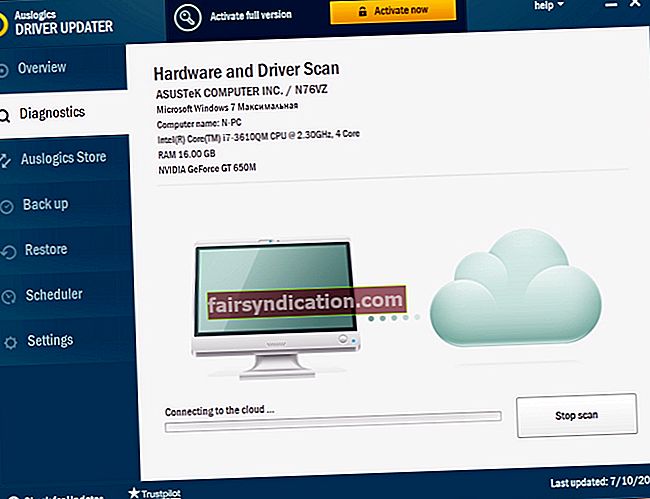ஆன்லைன் பிசி கேம்களில் ஆர்வமுள்ள வீரர்கள் டிஸ்கார்டுடன் தெரிந்திருக்கலாம். பல வழிகளில், விளையாட்டாளர்களுக்கான பயன்பாட்டை ஸ்கைப் என நீங்கள் கருதலாம். இது தனிப்பட்ட சேவையகங்கள் வழியாக ஒருங்கிணைக்கவும் தொடர்பு கொள்ளவும் வீரர்களுக்கு உதவும் வகையில் வடிவமைக்கப்பட்டுள்ளது, அவர்களுக்கு உரை மற்றும் குரல் அரட்டை அம்சங்களுக்கான அணுகலை வழங்குகிறது. சமீபத்திய ஆண்டுகளில், டிஸ்கார்ட்டின் புகழ் அதிவேகமாக அதிகரித்தது, மேலும் அதிகமான பயனர்கள் பயன்பாட்டை நிறுவி அவர்களின் தனிப்பட்ட கணக்குகளை உருவாக்குகிறார்கள்.
இருப்பினும், பிற மென்பொருள் நிரல்களைப் போலவே, டிஸ்கார்டும் சிக்கல்களுக்கு புதியதல்ல. எனவே, “விண்டோஸ் 10 இல் டிஸ்கார்டை நிறுவ முடியாவிட்டால் என்ன செய்வது?” என்று நீங்கள் கேட்கலாம். இது சமீபத்தில் பலர் கேட்ட கேள்வி. நீங்கள் மட்டும் பிரச்சினையை அனுபவிக்கவில்லை என்று சொல்ல தேவையில்லை. பல பயனர்கள் தங்கள் கணினிகளில் கோளாறுகளைச் சேர்க்க முயற்சிக்கும் போது ‘நிறுவல் தோல்வியுற்றது’ பிழை செய்தியை சந்தித்ததாக தெரிவித்தனர்.
டிஸ்கார்ட் பல்வேறு சிக்கல்களில் சிக்கக்கூடும் என்பதை நீங்கள் அறிந்து கொள்ள வேண்டும், அவற்றில் பெரும்பாலானவை சிதைந்த கோப்புகளுடன் ஏதாவது செய்ய வேண்டும். எல்லாவற்றிற்கும் மேலாக, விண்டோஸ் 10 புதுப்பிப்புகள் பயனர்கள் தங்கள் கணினிகளில் சேர்க்கும் புதிய நிரல்களில் தலையிடுகின்றன. புதுப்பிப்பு கோப்புகள் உள் டிஸ்கார்ட் தொகுப்புகளுடன் முரண்படக்கூடும். பயன்பாட்டை அகற்றி மீண்டும் நிறுவ முயற்சித்ததும், பிழை செய்தியைக் காணலாம்.
இந்த இடுகையில், விண்டோஸ் 10 இல் டிஸ்கார்ட் இன்ஸ்டால் சிக்கல்களை எவ்வாறு சரிசெய்வது என்பதை நாங்கள் உங்களுக்குக் கற்பிக்கப் போகிறோம். இந்த கட்டுரையைப் படித்து எங்கள் வழிமுறைகளைப் பின்பற்றிய பிறகு, நீங்கள் சிக்கல்கள் இல்லாமல் டிஸ்கார்டைச் சேர்க்கவும் பயன்படுத்தவும் முடியும்.
பி.எஸ். முழு கட்டுரையையும் நீங்கள் படிக்க விரும்பவில்லை என்றால், விரைவான தீர்வைக் காட்டும் ஒரு குறுகிய வீடியோவை இங்கே காணலாம்:
 Auslogics மென்பொருள் இலவச பயன்பாட்டைப் பதிவிறக்குக: //bit.ly/3fN0LHF குழுசேர்
Auslogics மென்பொருள் இலவச பயன்பாட்டைப் பதிவிறக்குக: //bit.ly/3fN0LHF குழுசேர்
டிஸ்கார்ட் நிறுவலை எவ்வாறு சரிசெய்வது சிக்கலை எளிதில் தோல்வியுற்றது?
முதல் படி: உங்கள் கணினியிலிருந்து முரண்பாட்டை நீக்குதல்
- உங்கள் விசைப்பலகையில், Ctrl + Shift + Esc ஐ அழுத்தவும். அவ்வாறு செய்வது பணி நிர்வாகியைத் தொடங்க வேண்டும்.
- நீங்கள் செயல்முறைகள் தாவலில் இருப்பதை உறுதிசெய்து, பின்னர் டிஸ்கார்டுடன் தொடர்புடைய எந்த உள்ளீட்டையும் தேடுங்கள்.
- டிஸ்கார்ட் தொடர்பான எந்த செயல்முறைகளையும் தேர்ந்தெடுத்து, பின்னர் பணி முடிவைக் கிளிக் செய்க.
- பணி நிர்வாகியிலிருந்து வெளியேறு.
- உங்கள் பணிப்பட்டிக்குச் சென்று, தேடல் ஐகானைக் கிளிக் செய்க.
- “கண்ட்ரோல் பேனல்” என தட்டச்சு செய்க (மேற்கோள்கள் இல்லை), பின்னர் Enter ஐ அழுத்தவும்.
- நிரல்கள் பிரிவின் கீழ் ஒரு நிரலை நிறுவல் நீக்கு என்பதைக் கிளிக் செய்க.
- நிராகரி என்பதை வலது கிளிக் செய்து, நிறுவல் நீக்கு என்பதைத் தேர்ந்தெடுக்கவும்.
இரண்டாவது படி: டிஸ்கார்ட் எஞ்சிய கோப்புகளை நீக்குதல்
- உங்கள் விசைப்பலகையில் விண்டோஸ் கீ + ஆர் அழுத்துவதன் மூலம் ரன் உரையாடல் பெட்டியைத் தொடங்கவும்.
- ரன் உரையாடல் பெட்டி முடிந்ததும், “% appdata%” என தட்டச்சு செய்க (மேற்கோள்கள் இல்லை), பின்னர் சரி என்பதைக் கிளிக் செய்க.
- இப்போது,% LocalAppData% / Discord மற்றும்% AppData% / Discord கோப்புறைகளைப் பார்த்தால் அவற்றை நீக்கவும்.
- உங்கள் கணினியை மறுதொடக்கம் செய்யுங்கள்.
மேலே உள்ள படிகளைச் செய்தவுடன், கோளாறு மீண்டும் நிறுவ முயற்சி செய்யலாம்.
மூலம், வட்டு இட சிக்கல்களை கைமுறையாக சரிசெய்யவும் இது உங்களுக்கு உதவும்.
கூடுதல் சரிசெய்தல் படிகள்
டிஸ்கார்ட் நிறுவல் சிக்கல்களை நீங்கள் இன்னும் எதிர்கொண்டால், நீங்கள் சமீபத்தில் ஏதேனும் விண்டோஸ் புதுப்பிப்புகளைச் சேர்த்திருந்தால் நினைவுகூர முயற்சிக்கவும். அப்படியானால், டிஸ்கார்டில் குறுக்கிடுவதைத் தடுக்க மிக சமீபத்திய புதுப்பிப்பு தொகுப்பை அகற்ற முயற்சிக்கவும். படிகள் இங்கே:
- அமைப்புகள் பயன்பாட்டைத் தொடங்க உங்கள் விசைப்பலகையில் விண்டோஸ் கீ + ஐ அழுத்தவும்.
- புதுப்பிப்பு மற்றும் பாதுகாப்பு என்பதைத் தேர்ந்தெடுத்து, இடது பலகத்தில், விண்டோஸ் புதுப்பிப்பைக் கிளிக் செய்க.
- இப்போது, வலது பலகத்திற்குச் சென்று, புதுப்பிப்பு வரலாற்றைக் காண்க என்பதைக் கிளிக் செய்க.
- புதுப்பிப்பை நிறுவல் நீக்கு என்பதைக் கிளிக் செய்க.
- புதிய சாளரத்தில், நீங்கள் நிறுவிய சமீபத்திய புதுப்பிப்புகளைத் தேடுங்கள், அவற்றை வலது கிளிக் செய்து, நிறுவல் நீக்கு என்பதைத் தேர்ந்தெடுக்கவும்.
- விண்டோஸ் புதுப்பிப்பு தொகுப்பை நீக்கியதும், டிஸ்கார்டை மீண்டும் நிறுவ முயற்சி செய்யலாம்.
புரோ உதவிக்குறிப்பு: எந்தவொரு இடையூறும் அல்லது சிக்கல்களும் இல்லாமல் டிஸ்கார்டைப் பயன்படுத்த விரும்பினால், உங்கள் சாதன இயக்கிகளைப் புதுப்பிக்க பரிந்துரைக்கிறோம். காலாவதியான, சிதைந்த அல்லது காணாமல் போன இயக்கிகள் பயன்பாட்டில் பல்வேறு சிக்கல்களை ஏற்படுத்தும் என்பதை நீங்கள் அறிந்திருக்க வேண்டும். நிச்சயமாக, கேம்களை விளையாடும்போது சிறந்த அனுபவத்தைப் பெற விரும்புகிறீர்கள். டிஸ்கார்ட் அதன் அதிகபட்ச திறனுடன் செயல்பட விரும்பினால், உங்கள் இயக்கிகளை புதுப்பிக்க வேண்டும்.
இயக்கிகளை கைமுறையாக பதிவிறக்கி நிறுவ நீங்கள் வன்பொருள் உற்பத்தியாளரின் வலைத்தளத்தைப் பார்வையிடலாம். இருப்பினும், இந்த முறை நேரத்தை எடுத்துக்கொள்ளும் மற்றும் சிக்கலானதாக இருக்கும். உங்கள் செயலி அல்லது இயக்க முறைமைக்கு பொருந்தாத இயக்கி பதிப்பைச் சேர்க்க நேர்ந்தால், உங்கள் கணினியில் கூடுதல் சிக்கல்களை ஏற்படுத்தக்கூடும். அதிர்ஷ்டவசமாக, இயக்கிகளைப் புதுப்பிக்க எளிதான மற்றும் பாதுகாப்பான வழி உள்ளது. நீங்கள் ஆஸ்லோகிக்ஸ் டிரைவர் அப்டேட்டரைப் பயன்படுத்தலாம் மற்றும் ஒரு பொத்தானைக் கிளிக் செய்வதன் மூலம் பணியை வசதியாக செய்யலாம்.
ஆஸ்லோகிக்ஸ் டிரைவர் அப்டேட்டரை நிறுவிய பின், உங்களிடம் உள்ள இயக்க முறைமை பதிப்பு மற்றும் செயலி வகையை அது தானாகவே அடையாளம் காணும். ஒரு பொத்தானைக் கிளிக் செய்வதன் மூலம், இந்த மென்பொருள் நிரல் உங்கள் கணினிக்கான சமீபத்திய, உற்பத்தியாளர் பரிந்துரைத்த இயக்கிகளைத் தேடும்.
டிஸ்கார்ட் தொடர்பான பிற சிக்கல்களை நீங்கள் சரிசெய்ய வேண்டுமா?
கீழேயுள்ள கருத்துகளில் எங்களுக்குத் தெரியப்படுத்துங்கள், அதற்கான தீர்வை எங்கள் அடுத்த கட்டுரையில் இடம்பெறச் செய்யலாம்.